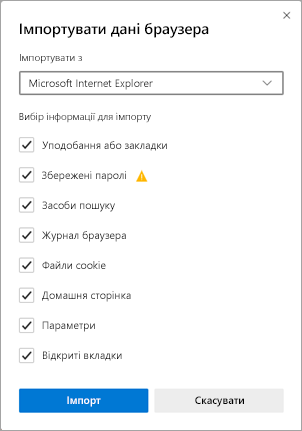Підтримка Internet Explorer завершилася 15 червня 2022 р.
Якщо будь-який сайт, який ви відвідуєте, потребує Internet Explorer 11, ви можете перезавантажити його в режимі Internet Explorer в Microsoft Edge. Ті самі програми та веб-сайти Internet Explorer 11, якими ви користуєтеся сьогодні, можуть відкриватися в Microsoft Edge у режимі Internet Explorer.
Microsoft Edge – це швидший і безпечніший браузер, рекомендований корпорацією Майкрософт. Завдяки покращеній безпеці, конфіденційності, швидкості та зручності використання Microsoft Edge перевершує можливості, які ви познайомили з Internet Explorer. Коли ви перейдете до Microsoft Edge, ми автоматично імпортуємо ваші вподобання, параметри та інші дані перегляду з Internet Explorer.
Краща безпека
Microsoft Edge включає Microsoft Defender SmartScreen, який допомагає виявляти підозрілі сайти, які можуть проявляти фішингові або зловмисні атаки. Фільтр SmartScreen також перевіряє завантажені файли, щоб розпізнавати можливі ризики. Докладні відомості про безпеку в Microsoft Edge див. в статті Як фільтр SmartScreen допомагає захистити мене в Microsoft Edge?
Підвищена конфіденційність
Блокування відстеження
Microsoft Edge забезпечує кращий контроль над відстеженням даних під час перегляду веб-сторінок. Вона забезпечує три рівні блокування відстеження: "Базовий", "Збалансований" і "Строгий". Ви можете вибрати варіант, який найкраще відповідає вашому балансу персоналізації та конфіденційності. Докладні відомості про запобігання відстеженню див. в статті Відомості про запобігання відстеженню в Microsoft Edge.
Перегляд у режимі приватності InPrivate
Microsoft Edge пропонує перегляд у режимі приватності InPrivate, який дає змогу приховати журнал браузера, дані сайтів і форм, файли cookie та паролі від інших користувачів того самого пристрою. Перегляд у режимі приватності InPrivate включає в себе пошук InPrivate у Microsoft Bing, тому будь-які пошукові запити в Bing не асоціюватимуться з вами та не впливають на пошукові підказки Bing. Докладні відомості про перегляд у режимі приватності InPrivate див. в статті Перегляд у режимі приватності InPrivate у Microsoft Edge.
Розумніша навігація
У Microsoft Edge передбачено вбудовані засоби навчання та спеціальні можливості, які покращують перегляд веб-сторінок, що спрощує пошук потрібної інформації та підключення до неї в зручний для вас спосіб.
Microsoft Edge інтегрує immersive Reader для деяких веб-сайтів, тому ви можете прослухувати вміст веб-вмісту, який читатимете ви, або переглядати статті, не відволікаючи рекламні оголошення.
За допомогою колекцій можна впорядковувати вміст в Інтернеті за певними темами. Колекції корисні, якщо ви організуєте свої дослідження, плануєте поїздку, робите порівняння покупок, просто хочете продовжити перегляд веб-сторінок пізніше. Докладні відомості про використання колекцій див. в статті Упорядкування ідей за допомогою колекцій у Microsoft Edge.
Синхронізація на всіх пристроях
За допомогою Microsoft Edge можна синхронізувати вподобання, паролі та іншу інформацію на кількох пристроях. Просто ввійдіть у Microsoft Edge за допомогою одного облікового запису Microsoft на кожному пристрої.
Докладні відомості про синхронізацію на кількох пристроях див. в статті Вхід для синхронізації Microsoft Edge на різних пристроях.
Бажаєте використовувати Microsoft Edge для свого мобільного пристрою? Завантажте Microsoft Edge для iOS або Android.
Налаштування браузера
Існує багато способів налаштувати зовнішній вигляд, відчуття та поведінку браузера Microsoft Edge. Ви можете змінити зовнішній вигляд браузера (теми, панель інструментів, шрифти для відображення), настроїти зовнішній вигляд нової сторінки вкладки та вибрати поведінку запуску. Щоб отримати доступ до цих настройок:
-
У верхньому куті браузера виберіть Настройки та інше > Настройки .
-
У розділі Настройки виконайте одну з наведених нижче дій.
-
Щоб змінити оформлення, виберіть оформлення та внесіть потрібні зміни до стандартної теми, масштабування, панелі інструментів і шрифтів.
-
Щоб змінити поведінку запуску, виберіть параметр Під час запуску, а потім виберіть, що має відображатися в Microsoft Edge під час запуску системи.
-
Щоб настроїти вигляд сторінки під час відкриття нової вкладки, виберіть створити сторінку вкладки, а потім – Настроїти, а потім у вікні виберіть потрібні параметри для вмісту сторінки та макета сторінки.
-
Ви також можете персоналізувати сторінку нової вкладки в Microsoft Edge.
-
Над рядком адреси натисніть кнопку +, щоб відкрити нову вкладку.
-
У верхньому куті сторінки нової вкладки виберіть Параметри сторінки .
-
Виберіть макет сторінки, зображення тла, швидкі посилання тощо.
-
Прокрутіть униз, щоб переглянути канал новин, і виберіть Персоналізувати, щоб вибрати свої інтереси.
Швидке імпортування вподобань, паролів та інших даних браузера з Internet Explorer
Щоб зробити перехід до Microsoft Edge максимально безпроблемним, ви можете імпортувати дані з Internet Explorer і мати всі збережені вподобання, паролі та іншу інформацію. Не потрібно повторно створювати ці дані в Microsoft Edge.
Докладні відомості про імпорт даних браузера див. в статті Імпорт уподобань у Microsoft Edge.
Призначення Microsoft Edge стандартним браузером
Якщо ви завантажили Microsoft Edge, але це не стандартний браузер, ви можете легко встановити його як стандартний для Windows 10 або macOS.
Windows 11/Windows 10
-
Відкрийте меню Пуск > Настройки > Програми > Стандартні програми > браузері.
-
Виберіть піктограму поточного стандартного браузера, а потім у списку виберіть Microsoft Edge.
macOS
-
Перейдіть до меню Apple > Системні параметри > Загальний > Браузер за замовчуванням.
-
У списку Браузер за замовчуванням виберіть Microsoft Edge.
Отримання порад і підказок для Microsoft Edge
Щоб максимально ефективно використовувати Microsoft Edge, перегляньте поради Microsoft Edge.